【word怎么插pdf图片格式】

文章插图
演示机型:华为MateBook X
系统版本:win10
APP版本:Word 2021
word怎么插pdf图片格式共有4步 。以下是华为MateBook X中word插pdf图片格式的具体操作步骤:操作/步骤1打开文档选择位置
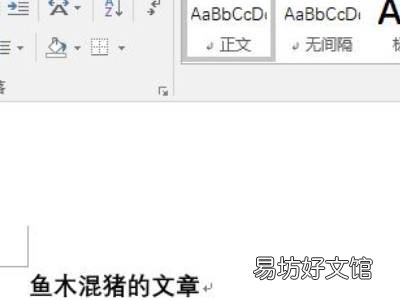
文章插图
打开Word文档,选择PDF文件插入位置 。2选择插入点击对象
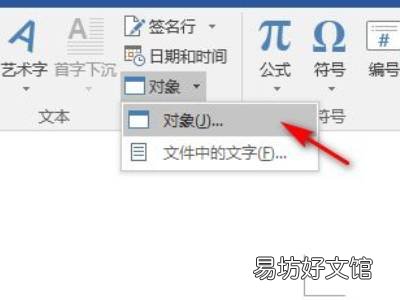
文章插图
点击选择“插入”后点击“对象”选项 。3选由文件创建点浏览
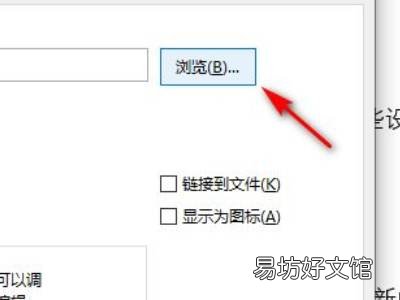
文章插图
选择“由文件创建”选项,点击“浏览”选项 。4找到PDF文件点插入
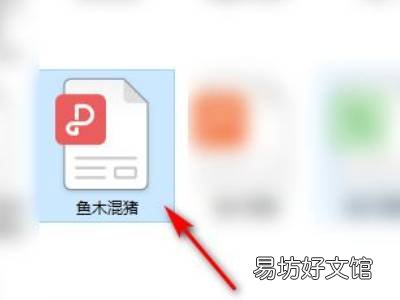
文章插图
找到PDF文件,选择并点击“插入”即可 。END总结:以上就是关于word怎么插pdf图片格式的具体操作步骤,希望对大家有帮助 。
推荐阅读
- 快手暂停键怎么设置
- 为什么苹果qq不能传应用
- 微信封面红包序列号怎么领取
- 怎么隐藏表格中的几列
- 抖音怎样上传一左一右视频
- win10新加固态硬盘怎么设置
- 抖音怎么查绑定了哪个公会
- 抖音附近的人怎么找
- qq相册照片无故消失怎么恢复
- 苹果13开自动5g还是独立5g







